编辑:秩名2023-07-20 16:18:54
谷歌浏览器具备的网页上内容很丰富,随时可以查看展示不同网页内容,软件拥有可以更新版本,想要自动更新的话,大家遇到无法自动更新现象可以按照以下教程,轻松解决这个现象。

1、首先在键盘上按下【windows+R】打卡运行命令窗口,输入【services.msc】后点击【确定】打开服务管理器。
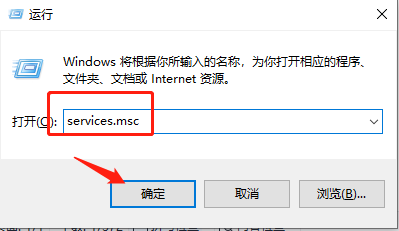
2、在服务管理器中找到两个谷歌更新服务,双击点开,在弹出来的属性界面中将启动类型设为【自动】,然后点击【确定】。
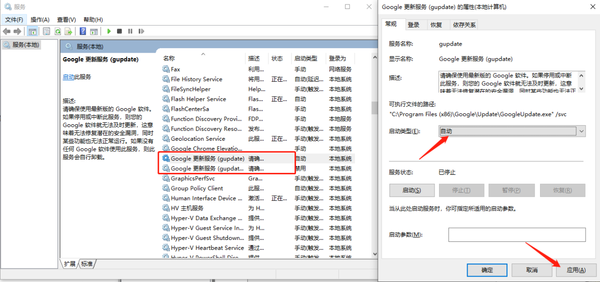
3、应用成功后,在该页面中,点击【启动】,然后点击【确定】。
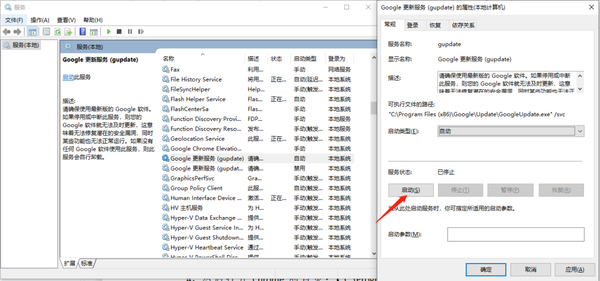
4、完成后,重启谷歌浏览器,就可以更新升级了。
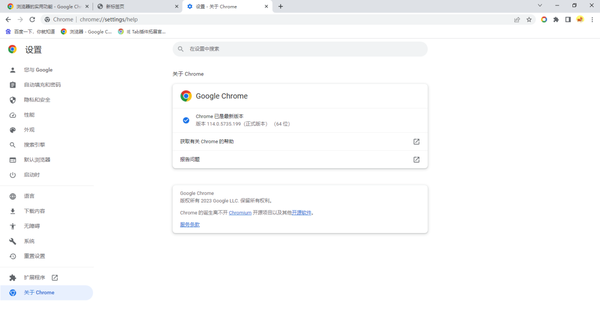
以上就是谷歌浏览器无法自动更新解决教程全部内容,快快收藏Iefans软件教程频道获得更多热门软件资讯吧,更多好用的教程记得关注我们iefans中文浏览器网站!

39.23MB
浏览器周边

30.38M
游戏浏览器
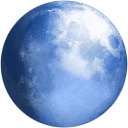
86.53M
双核浏览器

13.25M
高速浏览器

63.75M
游戏浏览器

50.58MB
高速浏览器

52.27M
高速浏览器

50.87MB
视频浏览器

6.82M
高速浏览器

12.05M
高速浏览器

889.4KB
高速浏览器

30.79M
高速浏览器

39.84MB
其他工具

44.27MB
其他工具

33Mb
教育管理

40.42MB
其他工具
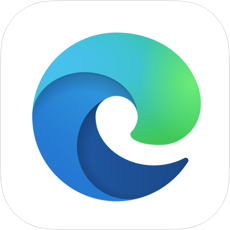
54.46MB
其他工具

32Mb
其他工具

33Mb
其他工具

57.43MB
辅助工具
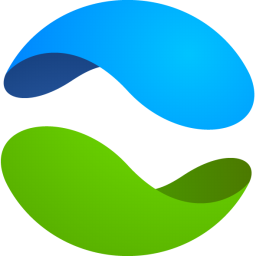
49Mb
其他工具

47.82MB
其他工具

55KB
辅助工具

55.56MB
其他工具